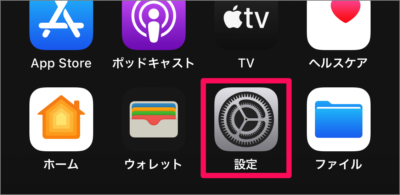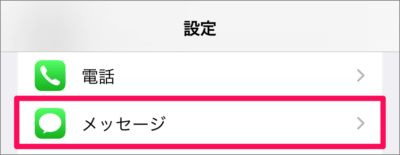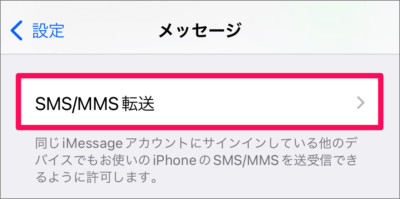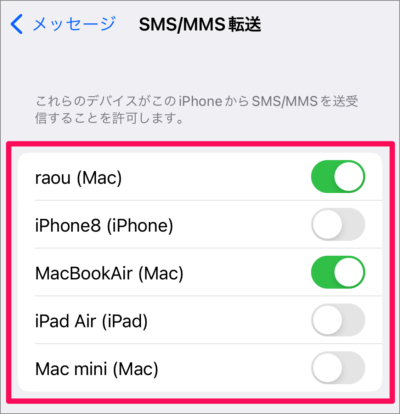目次
iPhone に送られてきたメッセージ(SMS/MMS)を転送する方法を紹介します。
iPhone に送られてきたメッセージ(SMS/MMS)は、他のデバイス(iPad や Mac)に転送することができるので、ここではその設定方法をみていきます。
転送したメッセージは、 Mac や iPad で送受信できるようになります。便利な機能なので、設定しておきましょう。
アプリ「メッセージ」は、「iMessage」と同じように「SMS/MMS」の内容と Mac で閲覧できるようにすることができます。
ということで、ここではその設定方法をみていきます。
メッセージ(SMS/MMS)を転送する方法は?
iPhone のメッセージ(SMS/MMS)を転送する方法は次の手順です。
-
iMessage を設定する
-
[設定] を開く
ホーム画面の [設定] をタップします。 -
[メッセージ] を選択する
iPhone の設定です。画面を下へスクロールし、 [メッセージ] をタップします。 -
[SMS/MMS転送] を選択する
メッセージの設定です。 [SMS/MMS転送] をタップしましょう。同じアカウントにサインインしている他のデバイスでもお使いのiPhoneのSMS/MMSを送受信できるように許可します。
-
転送するデバイスを設定する
表示されているデバイスに iPhone から SMS/MMS を送受信することを許可することができます。転送したいデバイスを [オン] にしましょう。
これで iPhone のメッセージ(SMS/MMS)を転送する方法の解説は終了です。
関連リソース
iPhone メッセージ
- iPhone メッセージ(SMS/MMS)を転送する
- iPhone iMessage の送受信に Apple ID を使用する
- iPhone メッセージで位置情報を共有する
- iPhone メッセージで自分の現在地を送信する
- iPhone 音声メッセージを送る(iMessage)
- iPhone メッセージにエフェクトをつけて送信する
- iPhone メッセージの文字数を表示する
- iPhone メッセージの既読 - 開封証明の設定
- iPhone iCloud にメッセージを保管(保存)する
- iPhone メッセージを削除する
- iPhone メッセージ通知の繰り返しを設定する(オン/オフ)
- iPhone すべてのメッセージを開封済みにする